有一点让许多刚接触WinForms编程的开发者感到很棘手,就是在用户调整各种控件的大小时,怎样使它们的窗体保持同步,并与父窗体相称。
为了缓解这个问题,.NET框架允许你对子控件设置属性,命令在调整父窗体大小时,它们应该如何运作。用来命令控件在调整大小时动作的两个属性就是“Dock”和“Anchor”。
Dock和Anchor通过将控件连接到它们父窗体的某个位置,而免除了使应用程序具有不可预知界面的麻烦。最好的一点就是设立这些属性不需要任何手写代码。所有事情都可以通过Visual Studio IDE中的点和单击来完成。
Anchor属性
正如名称暗示的那样,这个属性迫使控件将其自身定位在父窗体或父控件中的某个相对或绝对位置。这个属性有四个可以开启或关闭的值:
- Top——表示控件中与父窗体(或父控件)相关的顶部应该保持固定。
- Bottom——表示控件中与父窗体(或父控件)相关的底边应该保持固定。
- Left——表示控件中与父窗体(或父控件)相关的左边缘应该保持固定。
- Right——表示控件中与父窗体(或父控件)相关的右边缘应该保持固定。
要对一个控件设置Anchor属性,只需在Visual Studio设计器中选择控件,然后转到属性窗口。你会看到一个标注为“Anchor”的属性。点击这个属性值的部分,会出现一个小窗口让你选择想要赋予控件的锚点。图1所示是选择了“顶边、左边”的anchor设置窗口。图2所示是选择了“底边、右边”的窗口。
图1(Anchor工具顶部和左边)
图2(Anchor工具底部和右边)
在Visual Studio中,当控件放置于窗体时,默认的anchor设置是“顶部、左边”,这使得控件和窗体的顶边和左边缘固定相关。
到真正发现不同的anchor设置对控件的影响时,你才能体会到锚定的意义。下图3会有所帮助。
图3(小窗口)
图3所示是一个有十个子控件的窗体。每一个子控件都有不同的Anchor属性值,并用它的anchor设置标注。灰白色控件后面的深红色框是另一个子控件——它的Anchor属性被设为顶部、底部、左边和右边。
下图4是区域被调大以后的同一个窗体。
图4(大窗口)
正如你所看到的那样,每一个控件在父窗体中都自动地保持它的位置。我们没有编写代码来完成这一点;只是简单地设置了控件的Anchor属性。
有几个重要的地方不得不提。一个就是如果你没有指定一个控件有左或右锚定,它将在父窗体中保留一个相对左/右位置。如果你没有指定一个控件是否有顶部或底部锚定,也是一样的。对于这一点,一个很好的例子就是标注为“无Anchor”的控件。这样的控件没有锚定值,所以它只是漂浮在窗体中央。
另一个极端就是选择了所有anchor值的控件(顶部、底部、左边、右边)。对这一点,图3和图4中其它控件后面的深红色方形可见物就是一个例子。当选择了所有的anchor值时,控件只是在调整父窗体大小时,随着增大和收缩——与窗体的边缘比较起来它的所有边缘保持静止不变。
Dock属性
Dock属性迫使控件紧贴父窗体(或控件)的某个边缘。虽然Anchor属性也可以实现这一点,但是dock属性使得你能够在父窗体中让子窗体可以在上方(或旁边)互相“堆叠”。如果某个子窗体改变了大小,其它停驻在它旁边的子窗体也会随之改变。
和Anchor属性不同的是,你可以将Dock属性设置为一个单值。有效值如下所示:
- Top——迫使控件位于父窗体(或控件)的顶部。如果有同一个父窗体的其它子控件也被设置为停驻在顶部的话,那么控件将在彼此上方相互堆叠。
- Bottom——迫使控件位于父窗体(或控件)的底部。如果有同一个父窗体的其它子控件也被设置为停驻在底部的话,那么控件将在彼此上方相互堆叠。
- Left——迫使控件位于父窗体(或控件)的左边。如果有同一个父窗体的其它子控件也被设置为停驻在左边的话,那么控件将在彼此旁边相互堆叠。
- Right——迫使控件位于父窗体(或控件)的右边。如果有同一个父窗体的其它子控件也被设置为停驻在右边的话,那么控件将在彼此旁边相互堆叠。
- Fill——迫使控件位于父窗体(或控件)的上方。如果有同一个父窗体的其它子控件也被设置为停驻在上方的话,那么控件将在彼此上方相互堆叠。
- None——表示控件将会正常运转。







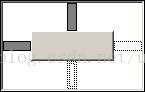
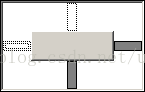
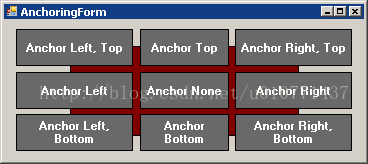
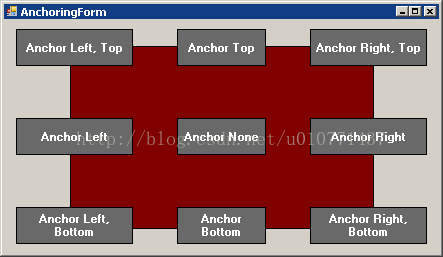













 447
447











 被折叠的 条评论
为什么被折叠?
被折叠的 条评论
为什么被折叠?








